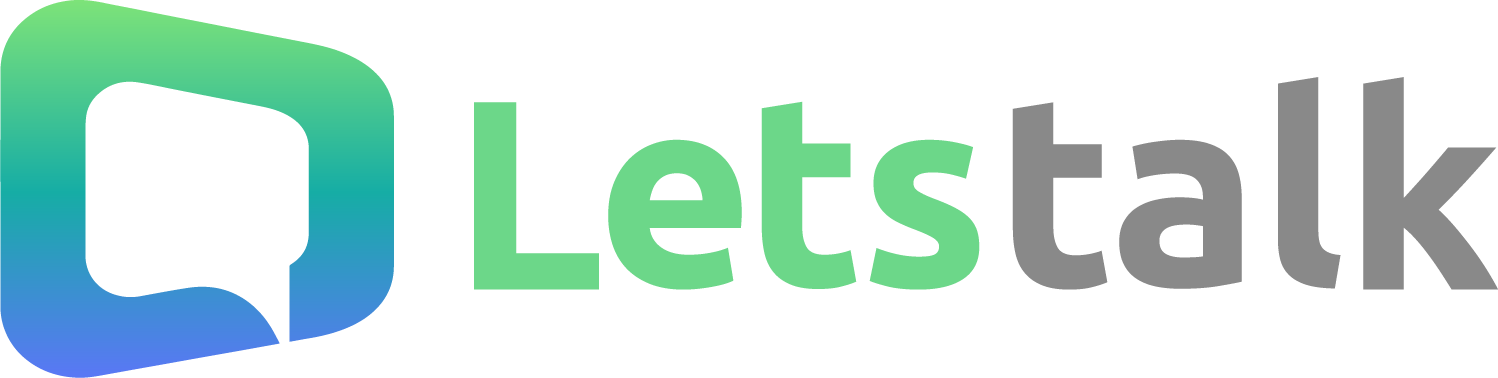上一篇還沒講完的我們繼續~
這次介紹比較新的功能『看板』
大家仔細看好來喔!
修改個人顯示資訊
☞修改個人顯示名稱
進入『我的』,選擇『顯示名稱』,輸入您希望顯示的名字,
點按『儲存』完成命名。
☞修改個性簽名
什麼是個性簽名呢?
是在您的顯示名稱下方的敘述,可隨意更改您想表達的狀態或文字!
進入『我的』,選擇『個性簽名』,輸入自訂的簽名內容,點按『儲存』完成命名。
☞修改個人頭像
進入『我的』,點選頭像顯示圖,可選擇『拍照』、『手機相簿』或『刪除』。
註:可使用即時拍攝的相片或選擇手機相簿內的照片當作大頭貼,或刪除當前大頭照改為原預設。
☞修改好友暱稱
- 從聯絡人列表內,點選該好友,跳出資訊卡片後,點選卡片右上方“齒輪”按鍵
進入設定,即可修改好友暱稱。 - 於聊天對話視窗內,點選好友大頭貼,跳出資訊卡片後,點選卡片右上方“齒輪”按鍵進入設定,即可修改好友暱稱。
☞觀看我的摘要
進入『我的』,選擇上排頁籤左邊第二個『摘要』。
可查看近一週內的對話記錄列表。
保險箱
☞儲存訊息至保險箱
長按欲儲存之訊息,選擇『儲存至保險箱』後,即儲存成功。
☞檢視保險箱內資訊
進入『我的』,選擇上排頁籤右邊第二個『保險箱』。
即可查看儲存在保險箱內的記錄列表。
☞轉傳保險箱訊息
進入『我的』>『保險箱』,在欲轉傳之文字訊息/照片/檔案框,
點按右上方“⋯”,選擇『轉傳』再選擇傳送對象後,點選『傳送』。
看板
『看板』是一事件管理系統,在事件執行過程可藉由『看板卡片』的移動,
顯示事件進行進度。
『看版卡片』內容含括事件標題、事件內容敘述、附加檔案、當前流程、
任務分派、執行日期等,可以精準為您掌握代辦事項的完成進度與工作分配!
點選發送鍵上方的看板圖示(如下圖)後進入

☞新增卡片
點選『+新增卡片』輸入卡片名稱後『儲存』。
☞移動卡片
長按欲移動之看板卡片,左右拖拉至不同狀態分類區塊。
註:點按右下方“縮小放大鏡”圖示,可將卡片分類縮小
☞封存卡片
- 長按欲移動之看板卡片,拖拉至上方綠色『將這張卡片封存』區塊,即可封存卡片。
- 進入卡片內容,點按右上方“⋯”,選擇『封存』。
☞解除封存卡片
在看板頁面,點按右上方“⋯”,選擇『已封存的卡片』,進入封存列表後,點選進入欲解除封存的卡片,
點按右上方“⋯”,選擇『解除封存』
☞回覆卡片
點選欲回覆之卡片,在下方留言處『新增留言』。
☞共用看板
在看板頁面,點按右上方“…”,選擇『共用看板』,選擇欲共用的聯絡人後『傳送』。
看版的功能比較繁雜,但使用上是非常方便的!小編會再寫一篇專門介紹看板
還有他的應用情境給大家唷!
Letstalk百萬放送活動持續進行中!
每日解任務領取點數、推薦好友領取點數
即可轉輪盤最高10000L幣!!
( 1L幣=1元新台幣)
不抽起來嗎??
下方連結下載 🙂